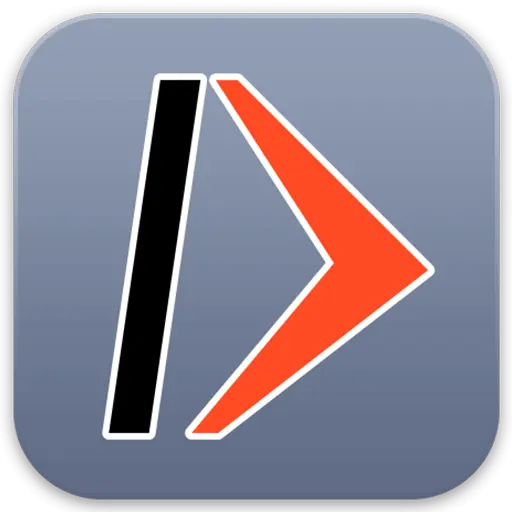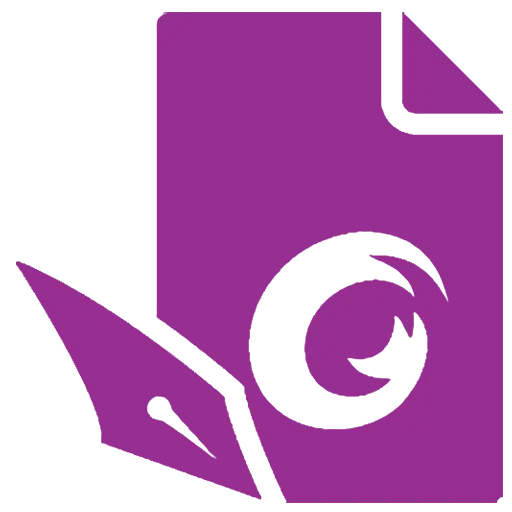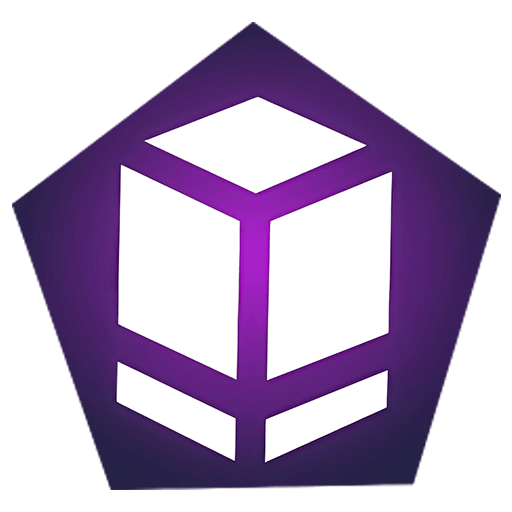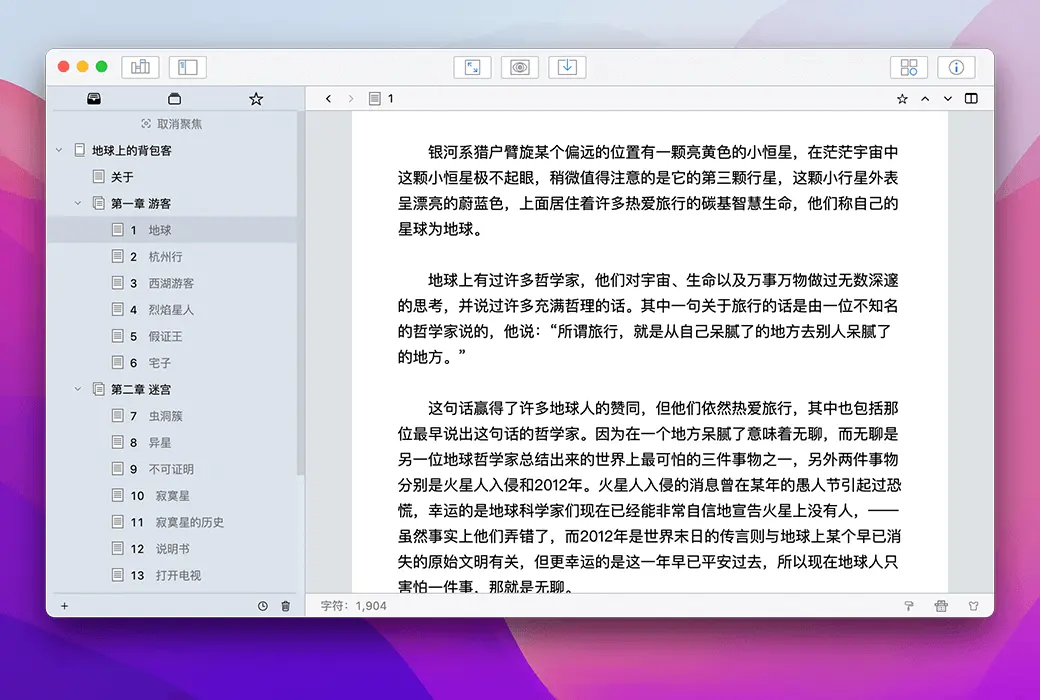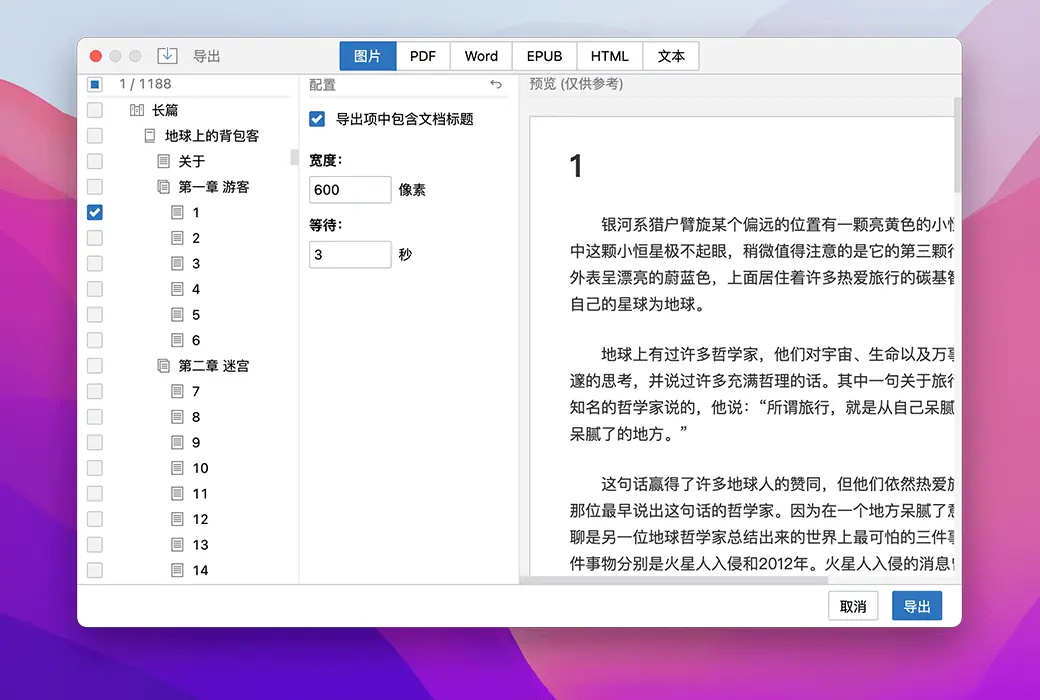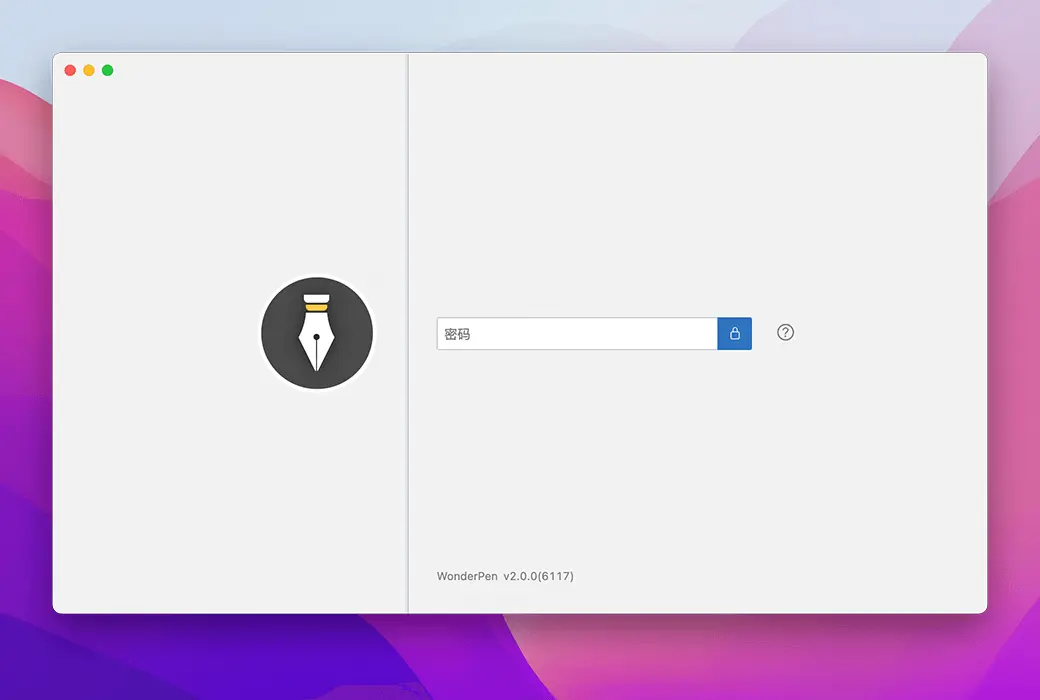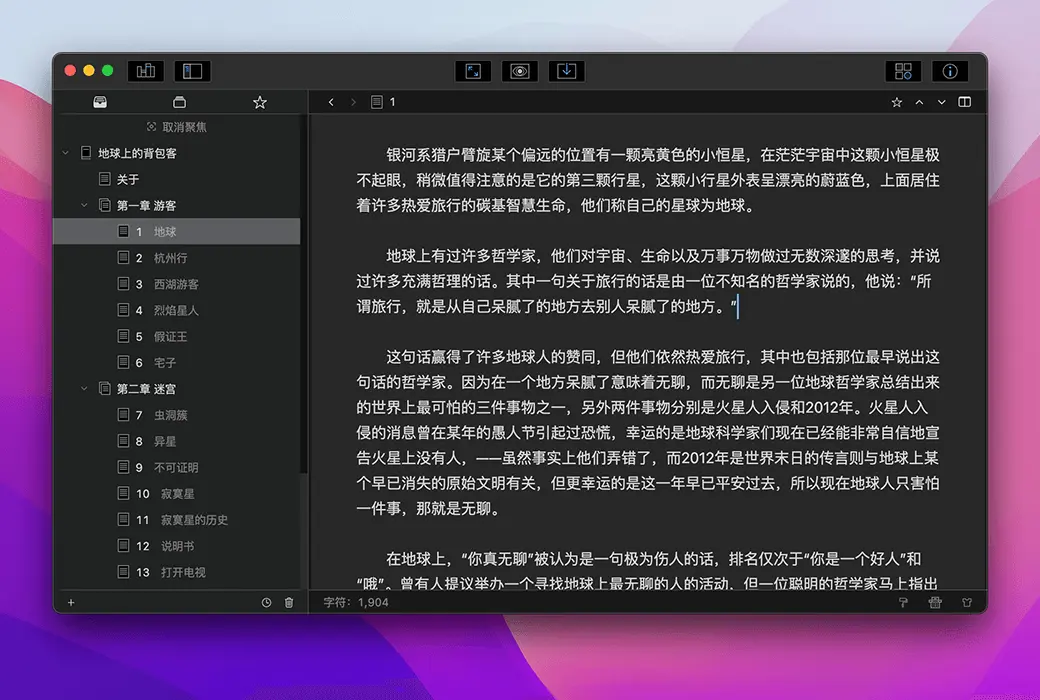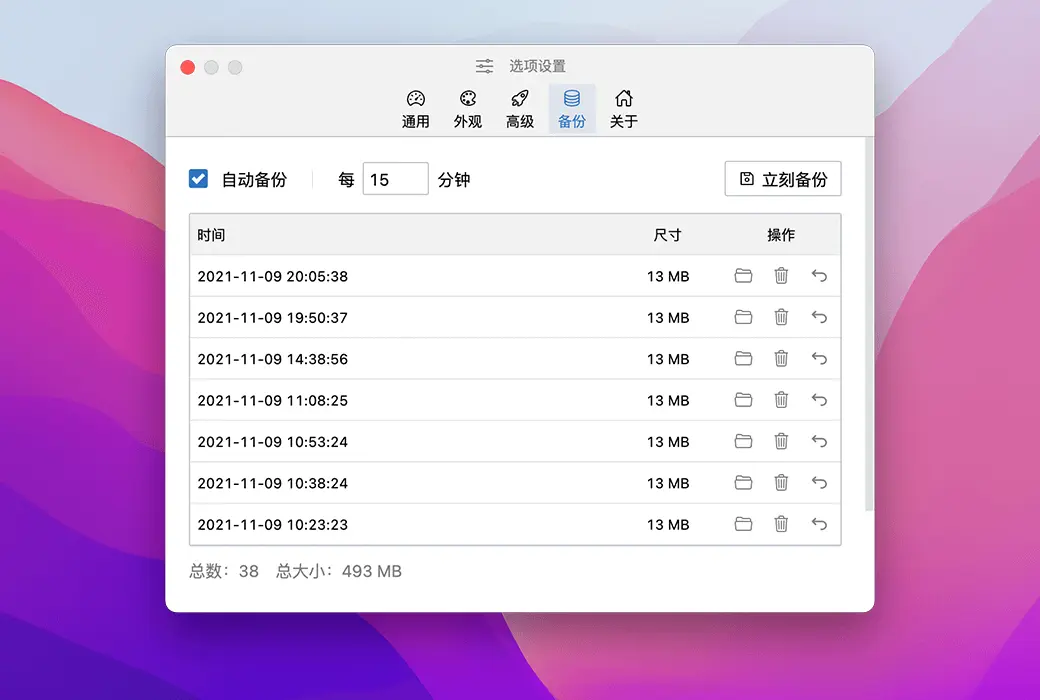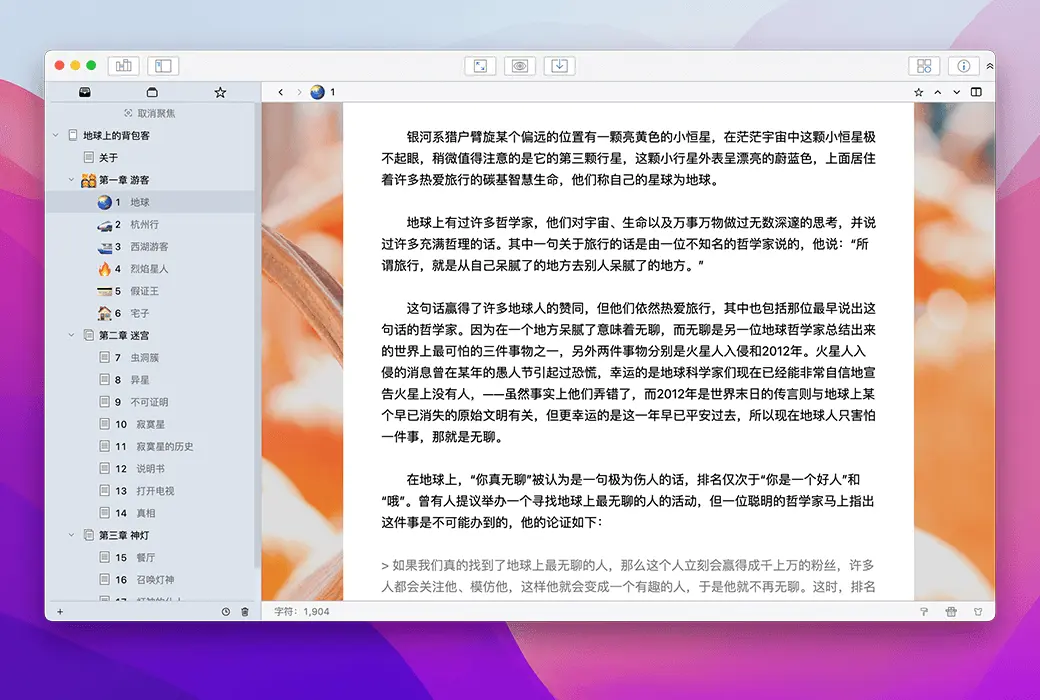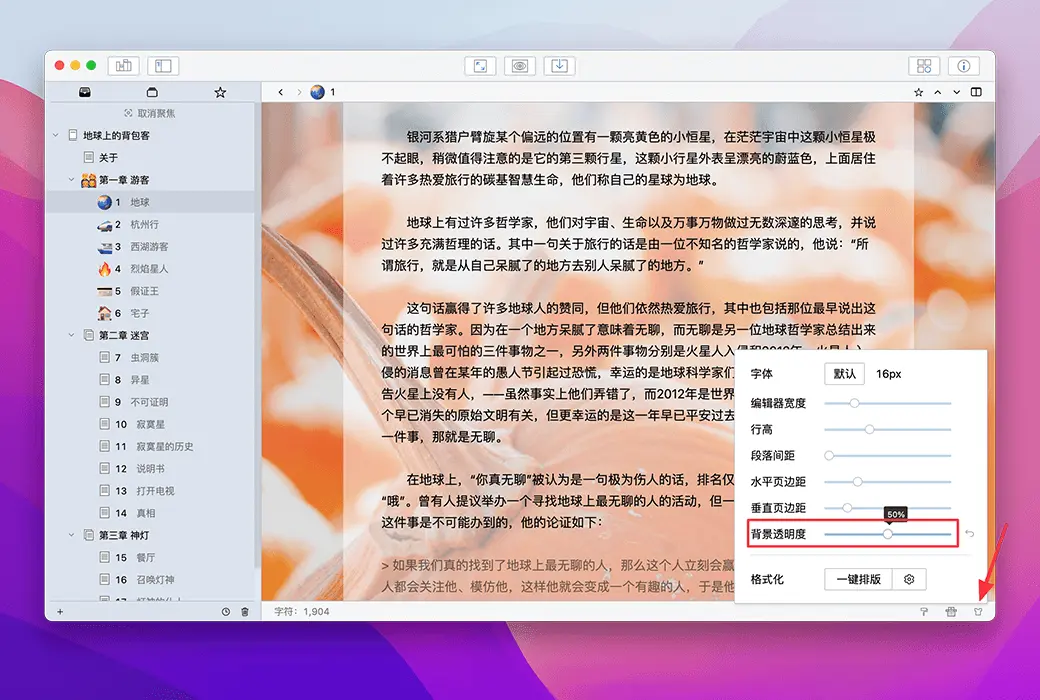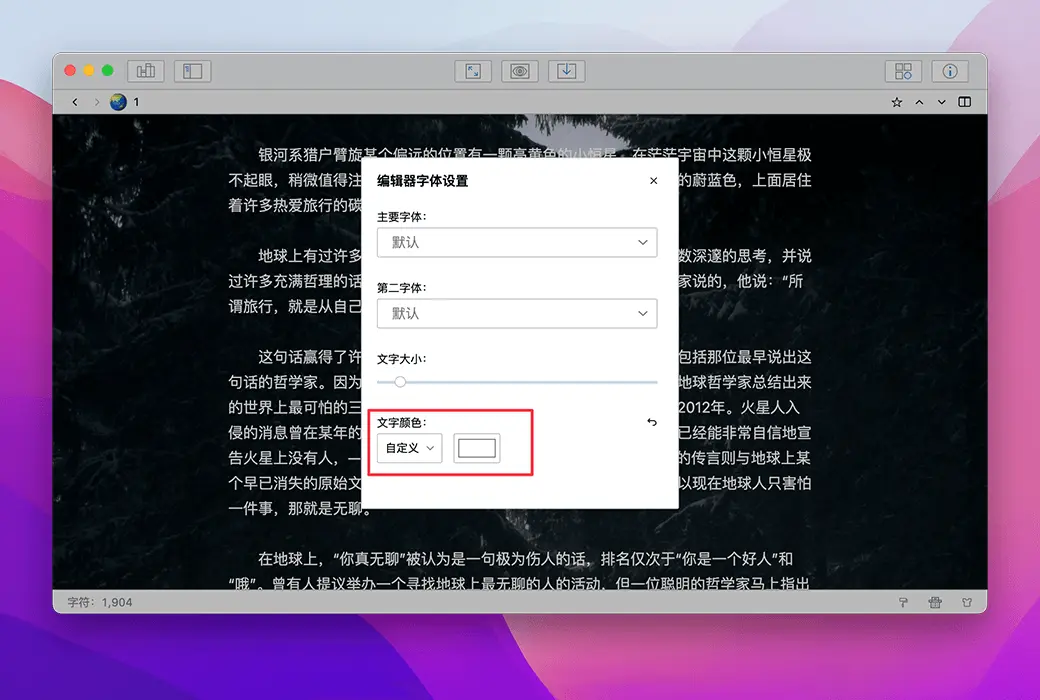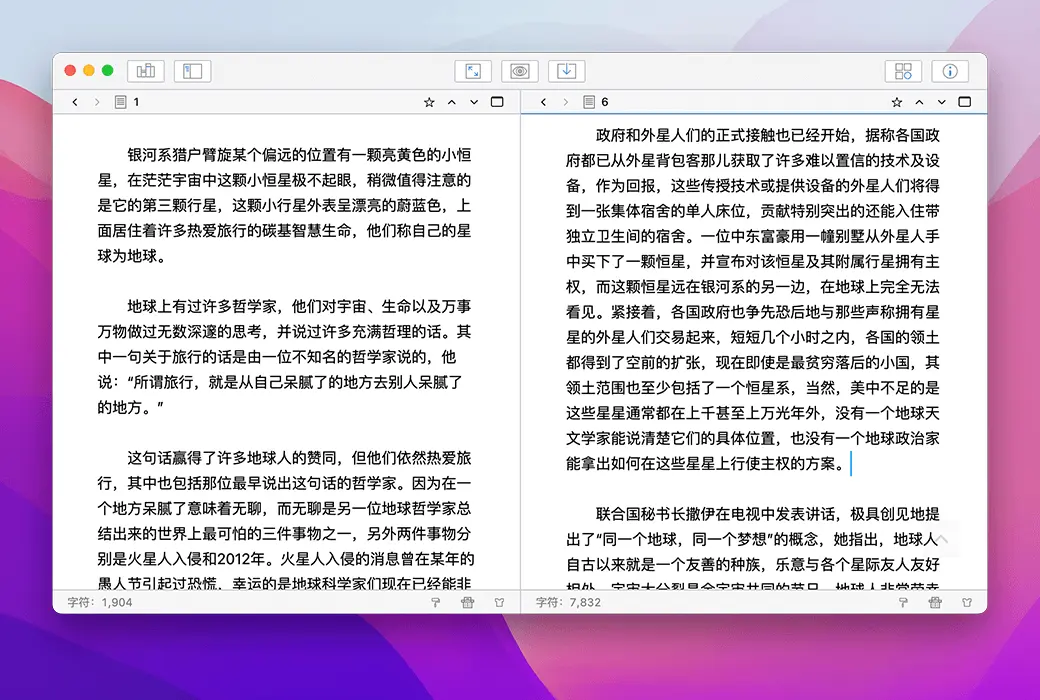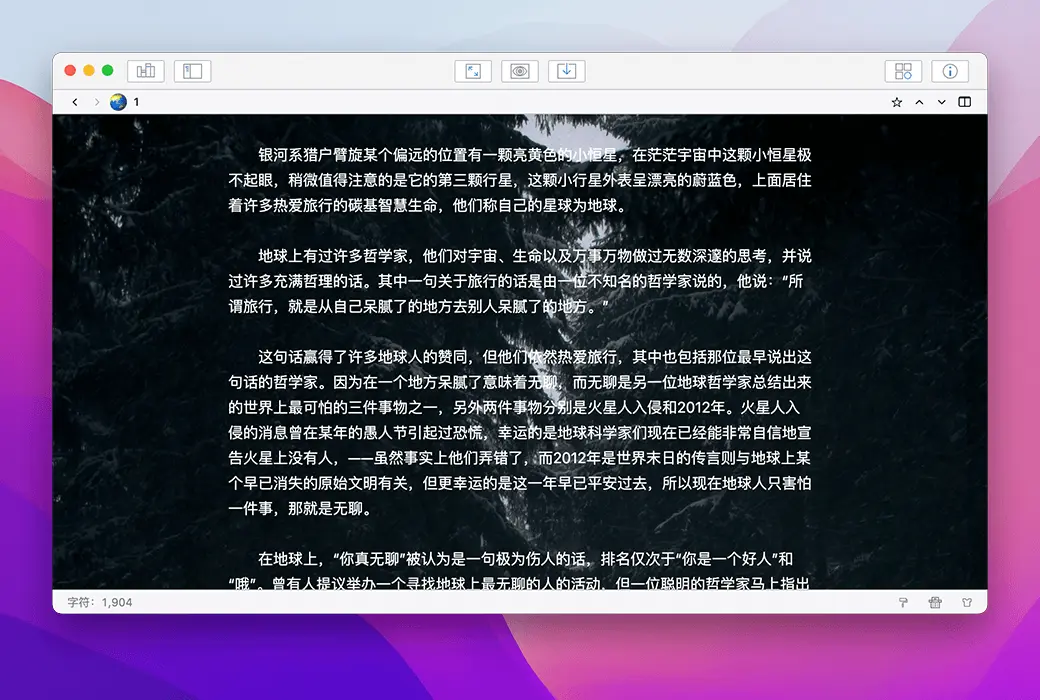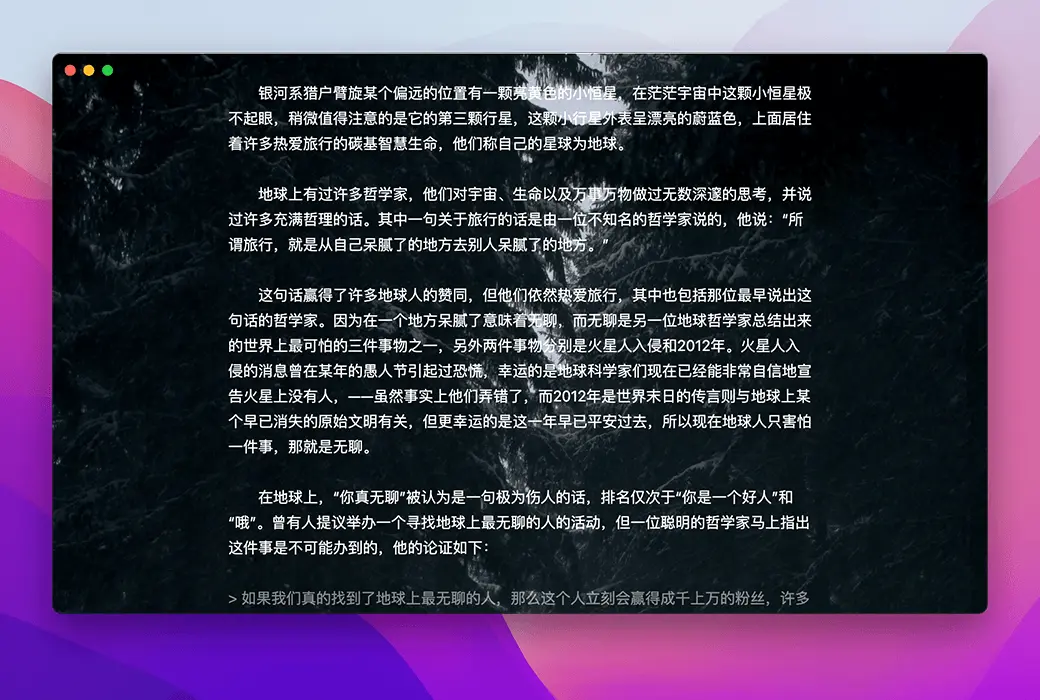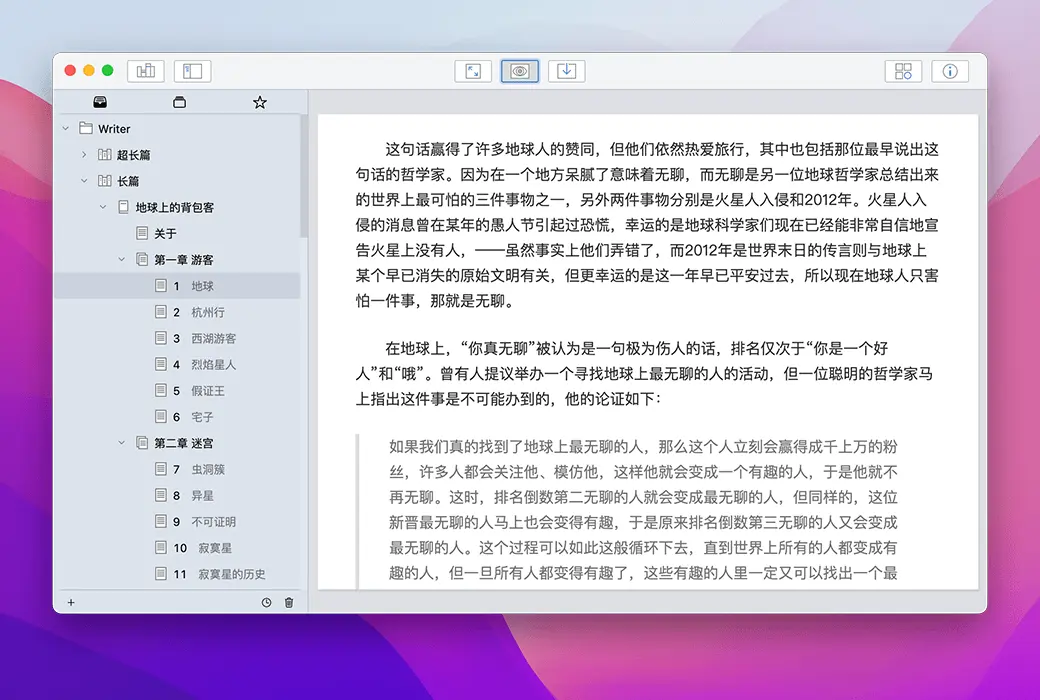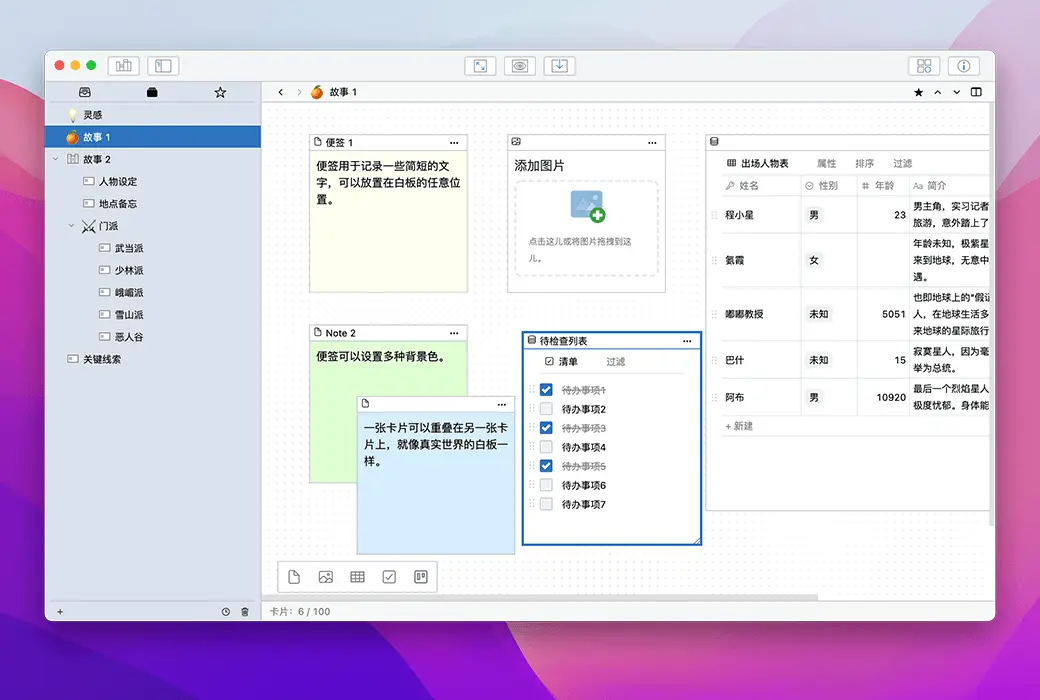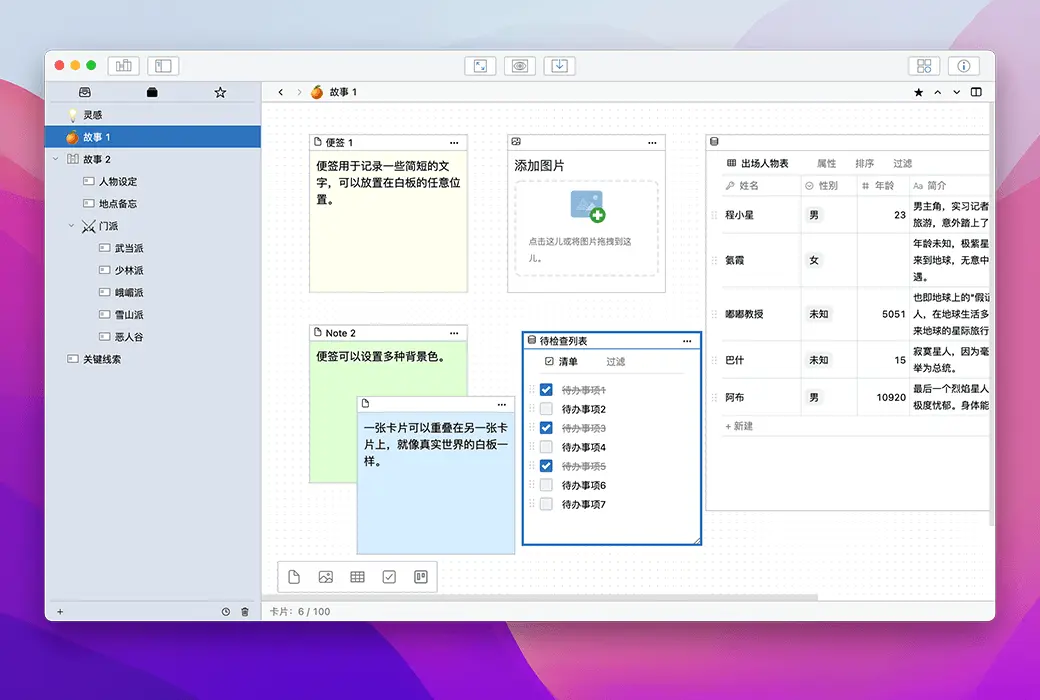Bạn chưa đăng nhập, đăng nhập để có trải nghiệm tốt hơn
 Phần mềm WonderPen 3 WonderPen Professional Writing Tool
Phần mềm WonderPen 3 WonderPen Professional Writing Tool

Quy tắc hoạt động
1、Thời gian hoạt động:{{ info.groupon.start_at }} ~ {{ info.groupon.end_at }}。
1、Thời gian hoạt động:Đến khi bán hết。
2、Thời hạn mua nhóm:{{ info.groupon.expire_days * 24 }}giờ。
3、Số người mua nhóm:{{ info.groupon.need_count }}người。
Lưu ý khi mua nhóm
1、Quy trình mua nhóm: Tham gia/Bắt đầu mua nhóm và thanh toán thành công - Số người mua nhóm đáp ứng yêu cầu trong thời hạn hiệu lực - Mua nhóm thành công!
2、Nếu không đủ số người tham gia trong thời hạn hiệu lực, việc mua nhóm sẽ thất bại, số tiền đã thanh toán sẽ được hoàn lại về tài khoản cũ.
3、Số người yêu cầu và thời gian hoạt động mua nhóm có thể khác nhau tùy sản phẩm, vui lòng xem kỹ quy tắc hoạt động.
Cây Bút Kỳ Diệu/WonderPen
Wonderpen là một phần mềm viết chuyên nghiệp được dành riêng để cung cấp trải nghiệm viết tập trung và mượt mà cho các nhà văn.
WonderPen có sẵn để tải xuống miễn phí, nâng cấp lên phiên bản Pro để mở khóa nhiều tính năng cao cấp hơn và nâng cấp lên phiên bản Pro+để được hỗ trợ dịch vụ đám mây hơn.
- Phiên bản Pro
Mở khóa các chức năng cao cấp, áp dụng cho cảnh viết cục bộ hoặc chế độ máy đơn.
- Phiên bản Pro+
Nhiều chức năng và hạn mức đám mây hơn, nhiều thiết bị viết bất cứ lúc nào.
- Phiên bản khác nhau
Xin vui lòng truy cập trang web chính thức để kiểm tra:https://www.tominlab.com/wonderpen/pricing
Để cho văn tư mênh mông nở rộ như hoa
Tính năng chức năng
- Cây thư mục
Wonderpen sử dụng một thư mục giống như cây để tổ chức tài liệu của bạn, làm cho nó hoàn hảo cho văn bản dài. Bạn có thể hoàn thành tác phẩm từ trên xuống dưới, cũng có thể tổ chức tốt đại cương viết trong mục lục, sau đó hoàn thiện từng cái một.
Thư mục có thể rất thuận tiện để điều chỉnh thụt lề hoặc kéo để sắp xếp.
- Ghi chú tài liệu
Trong quá trình viết, bạn có thể cần thêm một số ghi chú, nhưng lại không muốn hiển thị những ghi chú này trong tài liệu đầu ra cuối cùng, lúc này, bạn có thể đặt những thông tin ghi chú này vào thanh ghi chú bên phải.
- Xuất sang nhiều định dạng
Wonderpen hỗ trợ xuất khẩu sang nhiều định dạng, bao gồm hình ảnh (PNG), PDF, Word, văn bản, trang web và nhiều hơn nữa.
Khi xuất, bạn có thể chọn chỉ xuất các nút hiện được chọn hoặc bao gồm các nút con của chúng.

Trang web chính thức:https://www.tominlab.com/wonderpen
Trung tâm tải xuống:https://wonderpen.apsgo.cn
Tải xuống dự phòng:N/A
Thời gian vận chuyển:Giao hàng tự động 24 giờ
Chạy nền tảng:Windows、macOS、Linux、iOS、Android
Ngôn ngữ giao diện:Hỗ trợ hiển thị giao diện tiếng Trung, đa ngôn ngữ là tùy chọn.
Hướng dẫn cập nhật:Thành viên Pro, cập nhật vĩnh viễn, thành viên Pro+được cập nhật và sử dụng trong thời gian đăng ký.
Dùng thử trước khi mua:Dùng thử miễn phí 30 ngày trước khi mua.
Cách nhận hàng:Sau khi mua, thông tin kích hoạt được gửi dưới dạng thư đến hộp thư khi đặt hàng và mã kích hoạt sản phẩm tương ứng có thể được xem trong Trung tâm Cá nhân, Đơn đặt hàng của tôi.
Số lượng thiết bị:Được ủy quyền cho người dùng, thiết bị của người dùng có thể được kích hoạt để sử dụng. (Không chia sẻ cho người dùng khác)
Thay thế máy tính:Máy tính cũ gỡ cài đặt chống kích hoạt, máy tính mới kích hoạt.
Kích hoạt Boot:https://www.tominlab.com/redeem
Mô tả đặc biệt:Để được thêm vào.
Tài liệu tham khảo:https://www.tominlab.com/wonderpen/buy

Đàm phán hợp tác
{{ app.qa.openQa.Q.title }}
Chức năng bảng trắng được sử dụng như thế nào?
Thông thường, viết không phải là một quá trình tuyến tính đơn giản, bạn có thể cần truy vấn rất nhiều tài liệu, làm một số nghiên cứu, viết một số cảm hứng để tham khảo trong quá trình viết. Lúc này, chức năng bảng trắng rất hữu dụng.
Sử dụng cơ bản
Để chuyển sang bảng trắng, chỉ cần nhấp vào biểu tượng thứ hai của thanh công cụ ở trên cùng của cây thư mục bên trái, như hình dưới đây:
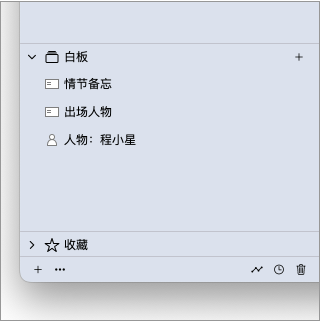
Giao diện của bảng trắng như sau:
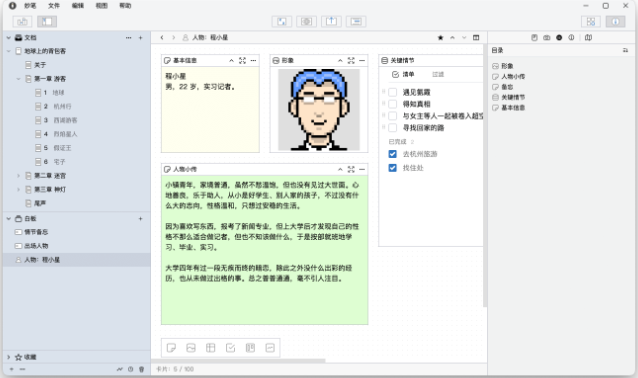
Có rất nhiều loại thẻ bạn có thể thêm vào bảng trắng và các loại thẻ hiện được hỗ trợ là:
- Ghi chú:Có thể được sử dụng để ghi lại thông tin văn bản, màu nền có thể thay đổi để nhanh chóng phân biệt các loại thông tin khác nhau
- Hình ảnh:Có thể được sử dụng để đặt hình ảnh tham khảo
- Bảng:Bạn có thể dùng để đặt cùng một loại thông tin có kết cấu, ví dụ như bảng nhân vật xuất hiện, bảng đạo lý, bảng kỹ năng, v. v.
- Danh sách:Nó có thể được sử dụng để thêm các mục kiểm tra, chẳng hạn như danh sách việc cần làm, hoặc ghi lại một cây bút.
- Kanban:Quản lý thông tin bằng Kanban
Các bảng, danh sách và bảng Kanban có thể được chuyển đổi cho nhau.
Bạn có thể đặt các thông tin tham khảo và cảm hứng cần thiết trong quá trình viết lên bảng trắng, sử dụng nó là một cơ sở dữ liệu tham khảo thuận tiện. Hy vọng rằng bảng trắng sẽ là một trợ giúp tốt trong quá trình viết của bạn.
Mục lục
Nhấp vào nút Catalog ở bên phải để hiển thị danh sách tất cả các thẻ của bảng trắng hiện tại, như trong hình dưới đây:

Nhấp vào các mục trong danh mục, sẽ định vị đến thẻ tương ứng, khi có nhiều thẻ trong bảng trắng, bạn có thể nhanh chóng tìm thấy thẻ cần thiết bằng cách này
Bạn có thể thiết lập cách sắp xếp các thẻ trong thư mục, và các cách sắp xếp hiện được hỗ trợ là:
- Sắp xếp theo tên Tăng dần
- Sắp xếp theo tên Giảm dần
- Sắp xếp thủ công
Nếu bạn chọn sắp xếp theo cách thủ công, thì bạn có thể điều chỉnh thứ tự các thẻ bằng cách kéo và thả chúng.